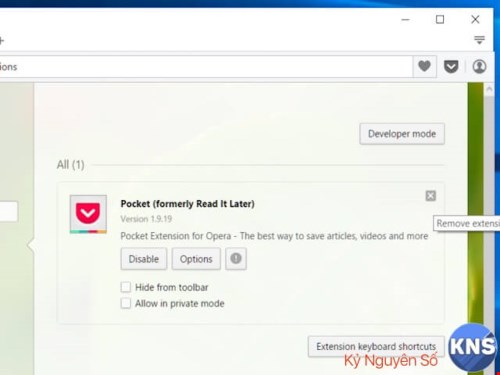Cách gỡ bỏ các tiện ích độc hại trên trình duyệt
iệc gỡ bỏ các tiện ích không cần thiết sẽ giúp tăng tốc độ tải trang cho trình duyệt, đồng thời hạn chế tối đa việc bị mất những thông tin cá nhân nhạy cảm.
1. Google Chrome
Nếu đang sử dụng Google Chrome (Cốc Cốc, Yandex…), bạn hãy gõ trực tiếp vào thanh địa chỉ dòng chrome://extensions. Để vô hiệu hóa hoặc gỡ bỏ các tiện ích không cần thiết, người dùng chỉ cần bỏ dấu chọn ở ô Enable hoặc kích vào biểu tượng thùng rác.
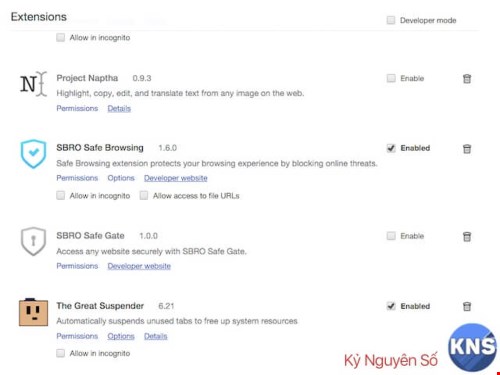
2. Mozilla Firefox
Đối với trình duyệt Firefox, bạn chỉ cần gõ about:addons vào thanh địa chỉ. Lúc này nó sẽ hiển thị một danh sách các tiện ích đang được cài đặt trên trình duyệt, giao diện (theme) và các thành phần bổ trợ. Để xóa hoặc vô hiệu hóa bớt, người dùng chỉ cần kích vào các nút chức năng tương ứng. Cuối cùng, khởi động lại trình duyệt để hoàn tất quá trình gỡ bỏ.
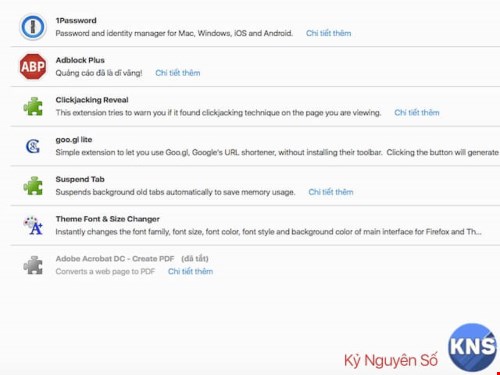
3. Internet Explorer
Nếu đang sử dụng trình duyệt Internet Explorer, bạn hãy kích vào biểu tượng bánh xe răng cưa ở góc trên bên phải và chọn Manage add-ons > Toolbars and Extensions. Ở mục Show, bạn hãy chọn là All add-ons để nó hiển thị tất cả các thành phần mở rộng trên trình duyệt.
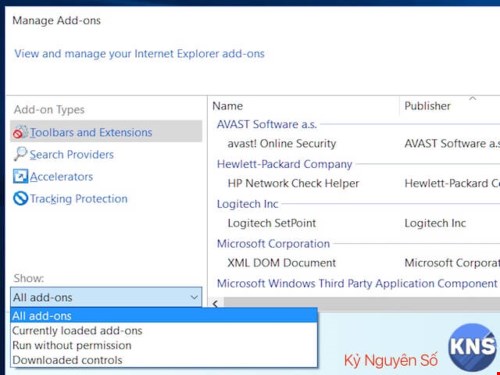
Trước khi gỡ bỏ, người dùng hãy chú ý đến phần tên (Name) và nhà phát hành (Publisher). Nếu thấy cái nào đáng ngờ, bạn có thể tìm kiếm nó trên Google, sau đó chọn Disable để vô hiệu hóa. Để gỡ bỏ hoàn toàn, bạn cần phải vào Control Panel, tìm kiếm tên của tiện ích đó hoặc các ứng dụng có liên quan, sau đó tiến hành gỡ bỏ như bình thường.
4. Opera
Cuối cùng, đối với trình duyệt Opera, bạn chỉ cần nhấn tổ hợp phím Ctrl + Shift + E để mở cửa sổ quản lý các tiện ích. Sau đó, kích vào biểu tượng dấu “x” để gỡ bỏ hoặc Disable để vô hiệu hóa.